¿Cómo eliminar el mensaje en el iPhone?
Los iPhones a menudo se quedan sin espacio de almacenamiento. Cuando compruebe el uso actual del almacenamiento, encontrará que las imágenes y los vídeos ocupan más espacio, seguidos de algunas aplicaciones útiles y luego mensajes. Después de leer y responder mensajes, estos mensajes están desechables y listos para ser eliminados. Es posible que deba eliminar mensajes si estos mensajes contienen información confidencial y privada. Eliminar mensajes de tu iPhone manualmente parece una tarea bastante simple, pero los mensajes eliminados no se borran por completo de tu iPhone. Existe un alto riesgo de que algunos mensajes embarazosos y privados que eliminó puedan ser recuperados por algunas herramientas de terceros. Por lo tanto, ya sea que desee borrar mensajes confidenciales o deshacerse del almacenamiento, debe asegurarse de que todos los mensajes se eliminen de forma completa y permanente. Para evitar que se recuperen los mensajes eliminados, puede usar Ondesoft FoneClean para borrar completamente los mensajes en su iPhone.
Ondesoft FoneClean tiene muchas características útiles para todos los usuarios de dispositivos iOS, y una de sus características es eliminar mensajes. Además de eliminar mensajes, también le permite borrar otros datos personales, como fotos, videos, llamadas, cookies, caché, historial, etc. Seguramente obtendrá estos archivos eliminados permanentemente, y nunca se podrán recuperar una vez que los elimine. Ondesoft FoneClean es una de las herramientas más recomendadas, ya que es el programa más fácil de usar y muy fácil de usar. Si desea eliminar mensajes de su iPhone de forma permanente, siga estos pasos:
Paso 1 Descargue e instale Ondesoft FoneClean. Conecta tu iPhone a tu ordenador usando un cable. Inicie Ondesoft FoneClean, luego encontrará su iPhone automáticamente.
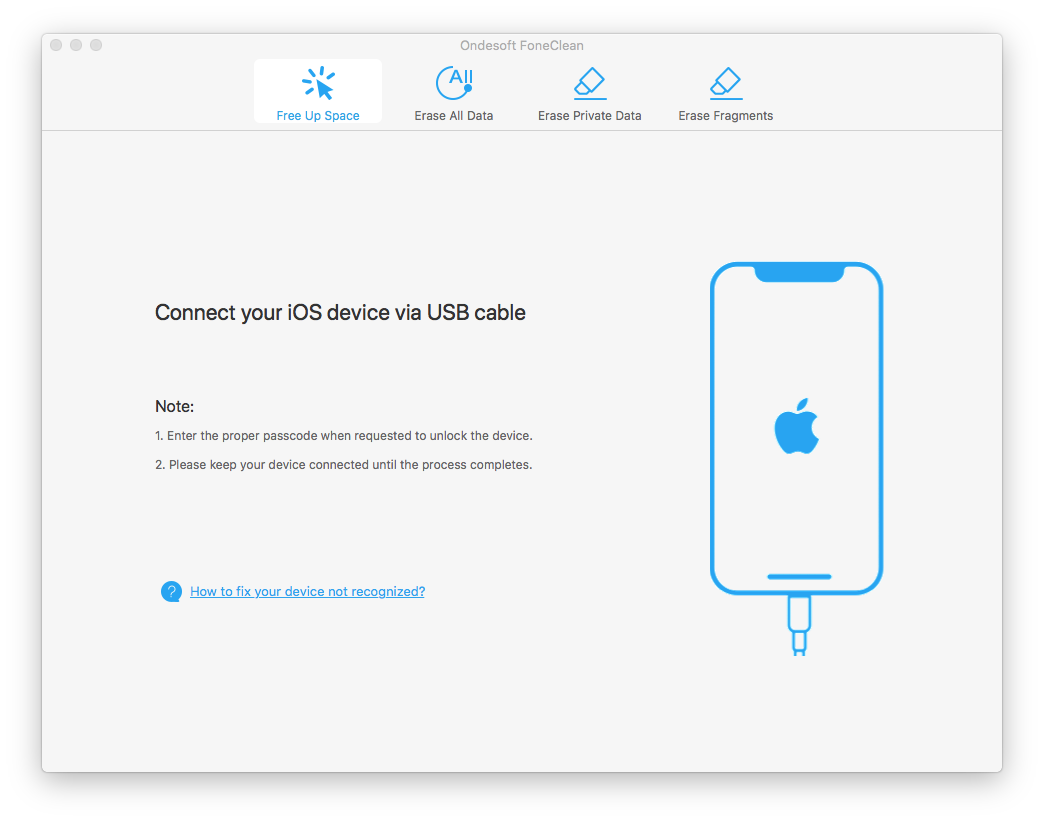
Paso 2 Elija la pestaña Borrar datos privados, haga clic en el botón Analizar y luego Ondesoft FoneClean comenzará a analizar su iPhone.
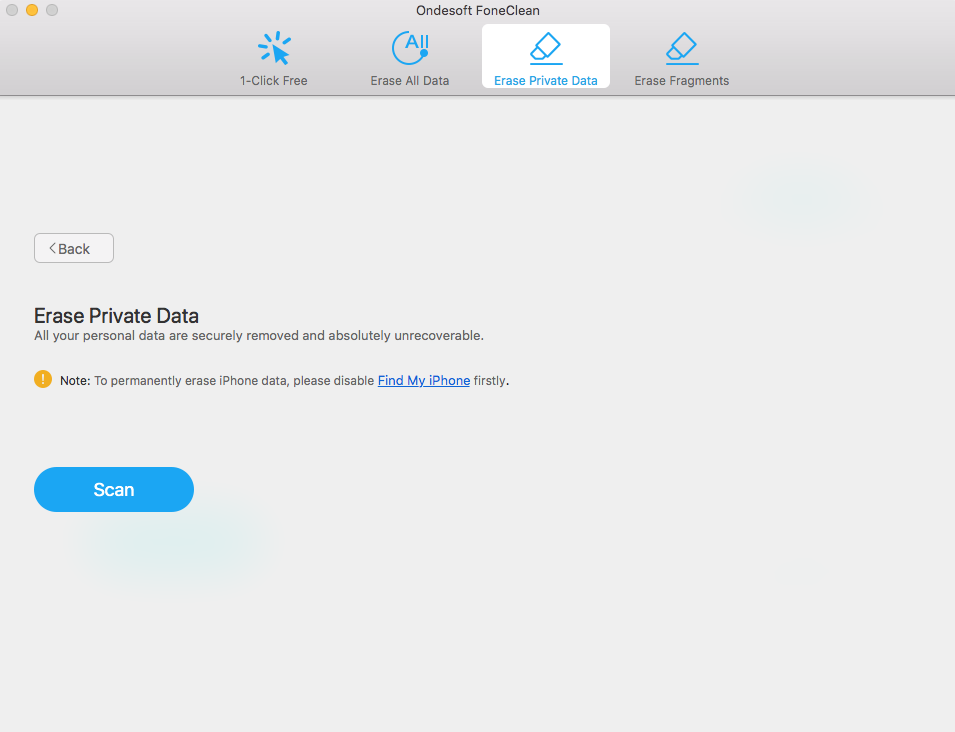
Paso 3 Cuando finalice el proceso de escaneo, se mostrará una lista de todos los datos privados. Haga clic en la pestaña Mensajes, puede obtener una vista previa de todos los mensajes y seleccionar los mensajes que desea eliminar.
Paso 4 Haga clic en el botón Borrar ahora para eliminar los mensajes seleccionados. Una vez completado el proceso, tienes que eliminar permanentemente mensajes de tu iPhone.
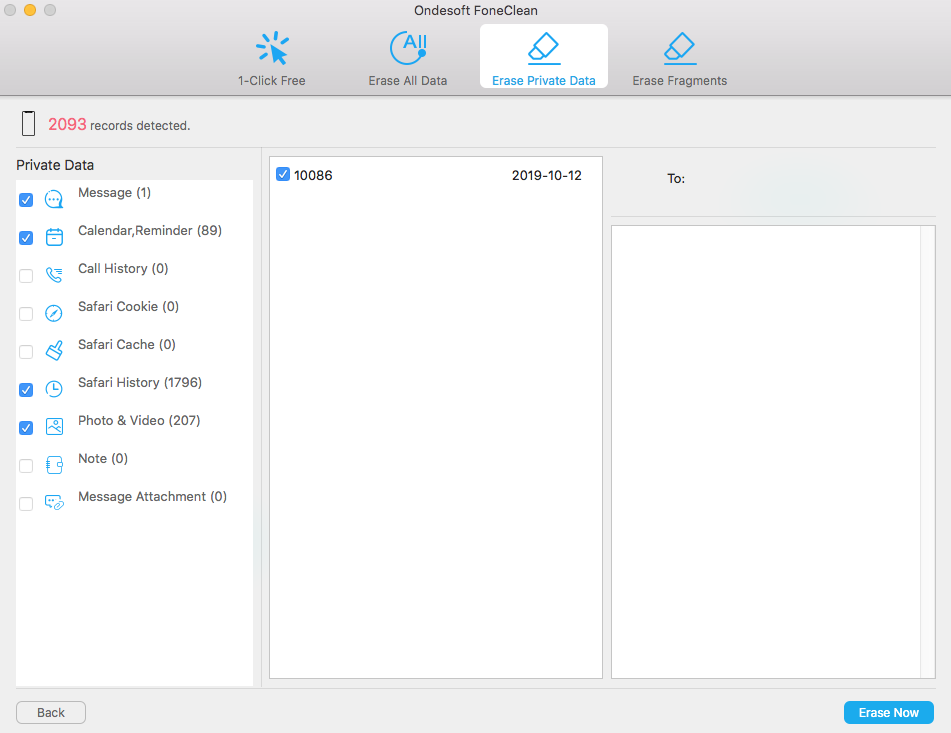
Sidebar
Consejos calientes
Consejos de FoneClean
- El mejor limpiador de iPhone
- ¿Cómo eliminar archivos basura en el iPhone?
- ¿Cómo eliminar la hostería de llamadas en el iPhone?
- ¿Cómo eliminar las cookies en el iPhone?
- ¿Cómo borrar el historial en el iPhone?
- ¿Cómo eliminar mensajes en el iPhone?
- ¿Cómo eliminar fotos del iPhone?
- ¿Cómo eliminar el historial de búsqueda en el iPhone?
- ¿Cómo limpiar un iPhone?
- ¿Cómo borrar todo el contenido y la configuración del iPhone?
- ¿Cómo borrar fragmentos privados?
- ¿Cómo eliminar el mensaje de Facebook en el iPhone?
- ¿Cómo borrar la caché de Facebook en el iPhone?
- ¿Cómo borrar la caché de Twitter en el iPhone?
- ¿Cómo borrar tu iPhone, iPad o iPod touch?
- ¿Cómo liberar espacio en tu iPhone?
- ¿Cómo restablecer el iPhone antes de venderlo?
- ¿Cómo restablecer el iPhone sin contraseña de ID de Apple?
- ¿Cómo desactivar la búsqueda de mi iPhone?
- ¿Cómo borrar la caché de tu iPhone?
- Eliminar mensajes de chat de Kik del iPhone/iPad de forma permanente
- Eliminar el historial de mensajes LINE de forma permanente
- Eliminar el historial de chat de Viber de forma permanente
- Eliminar mensajes de WhatsApp de forma permanente



